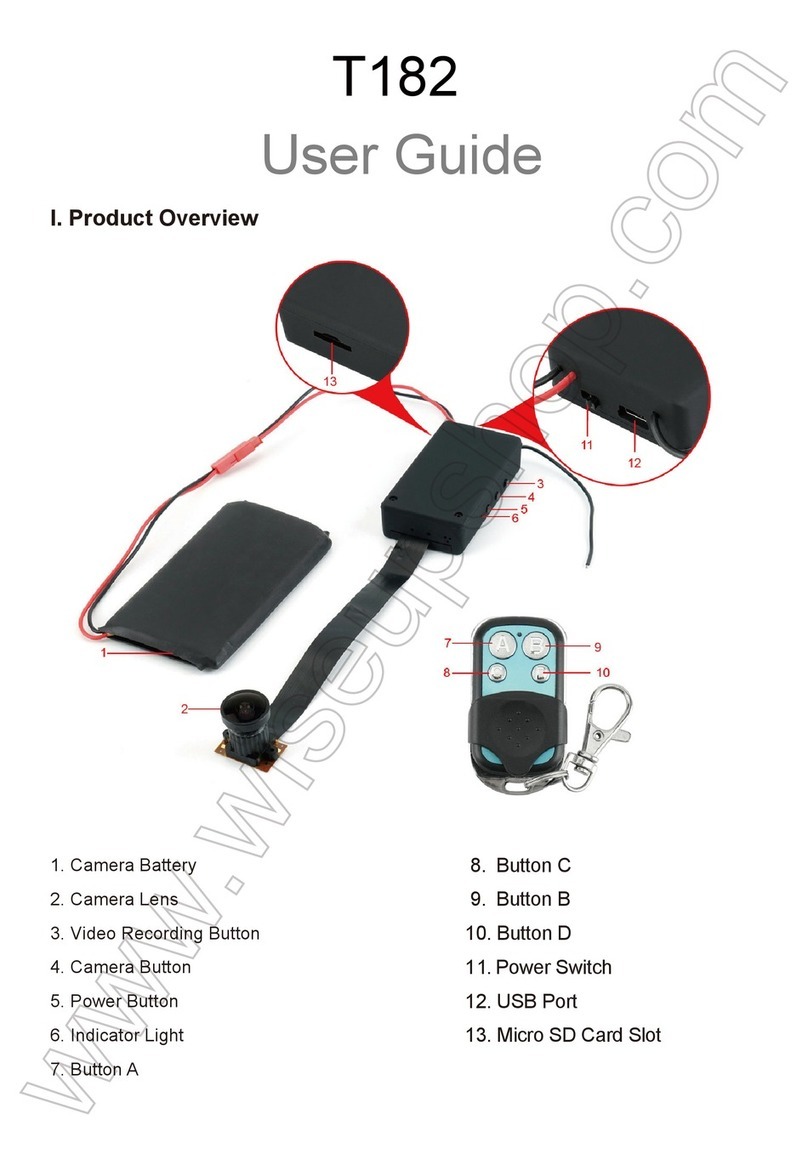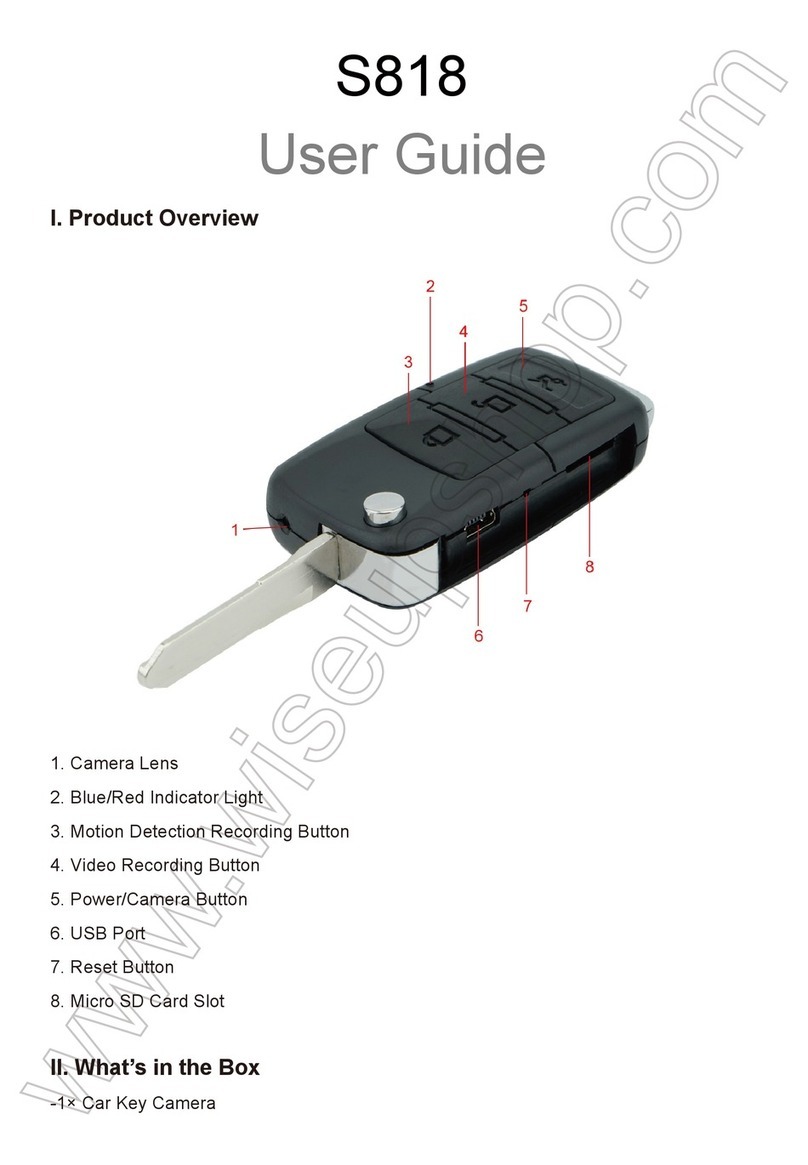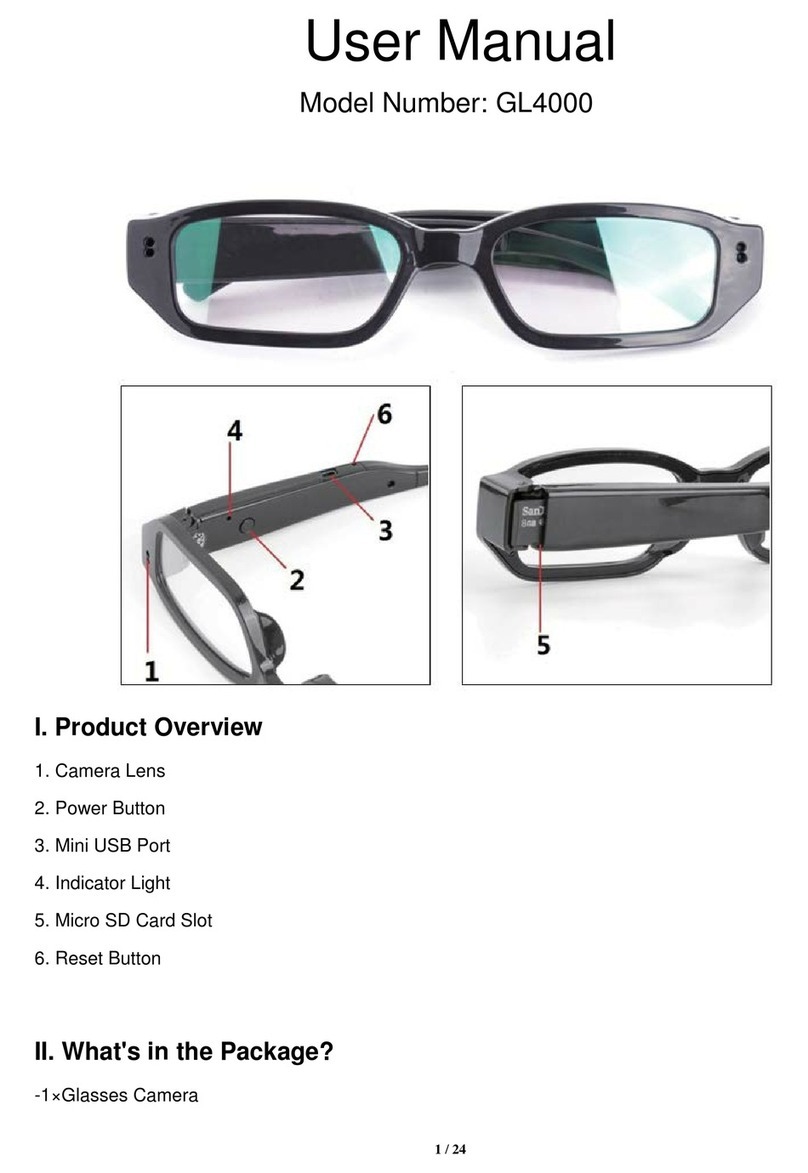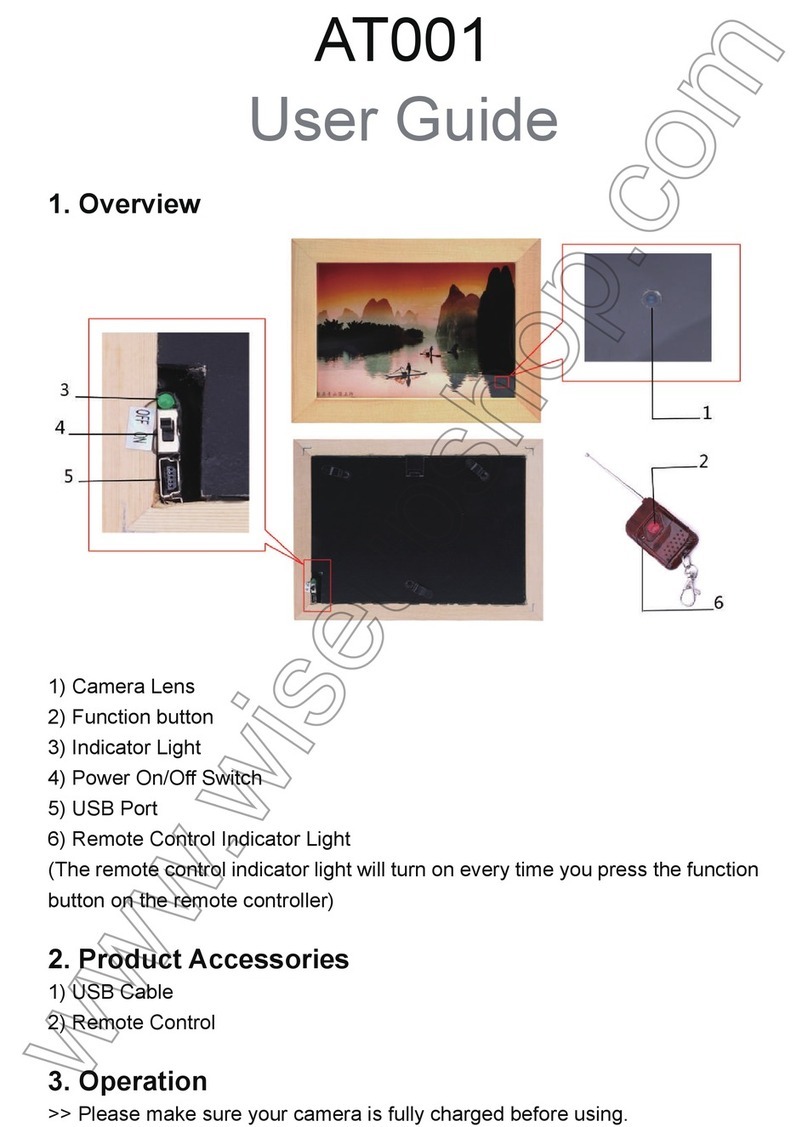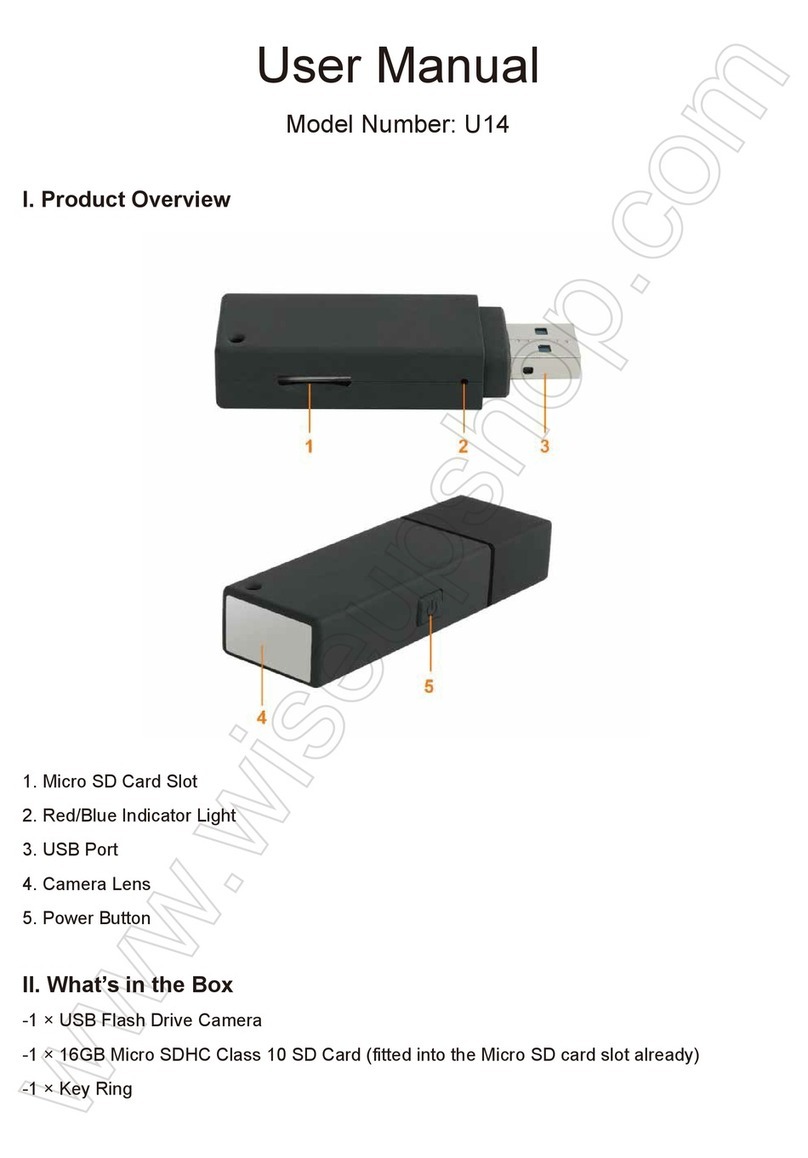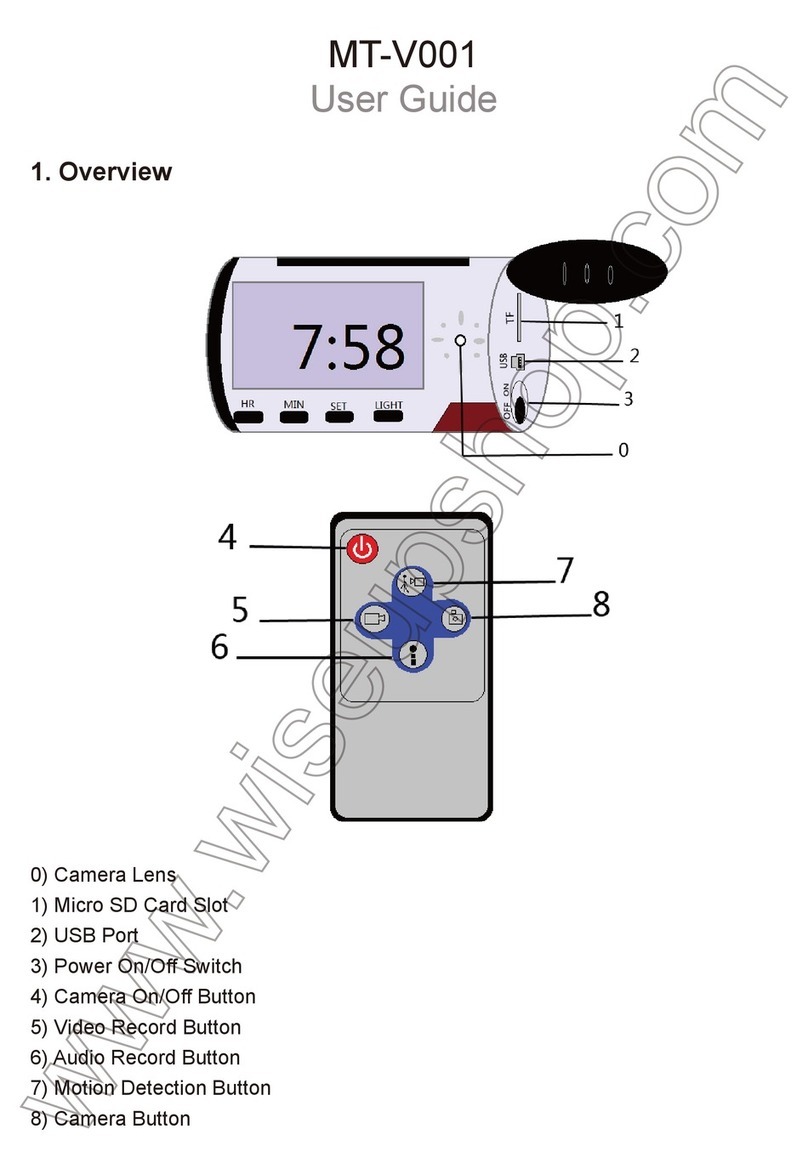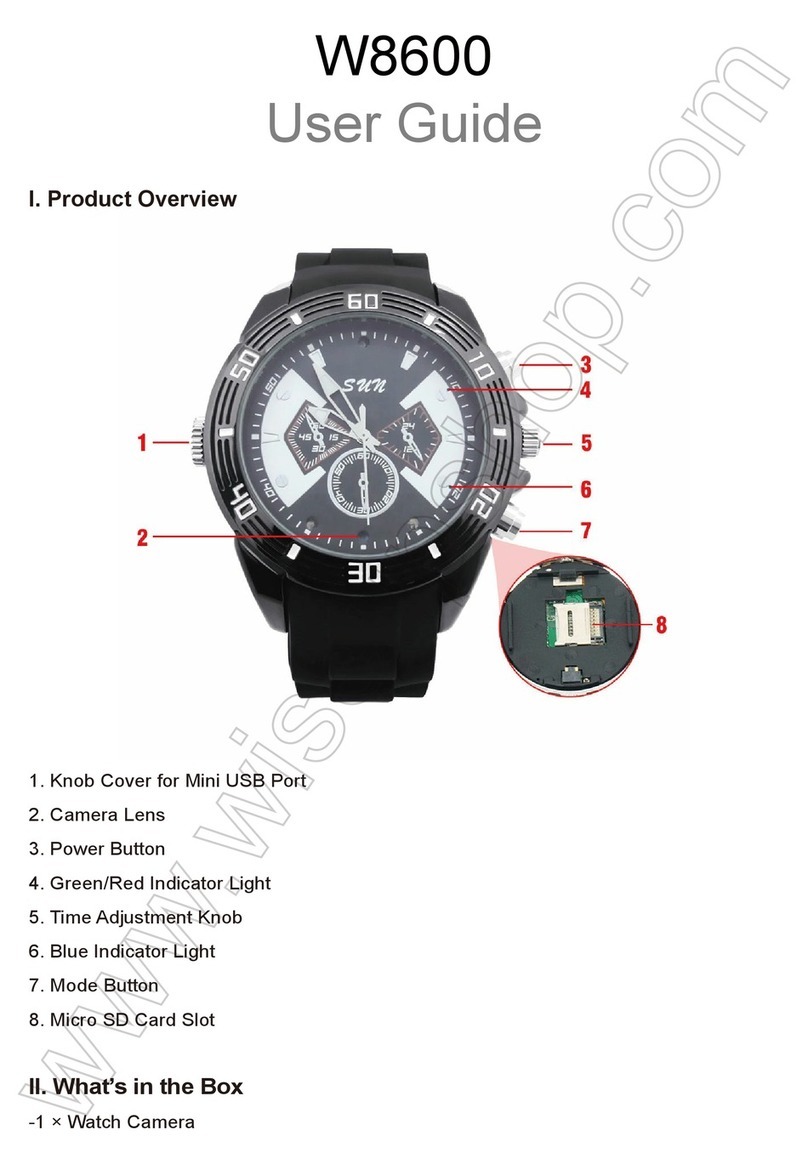DVR-0017
Benutzerhandbuch
I. Produktübersicht
1. Kamera-Objektiv
2. Netzschalter
3. Mini-USB-Anschluss
4. Red Indicator Light
5. Blau-Anzeigelampe
6. Taste A
7. Taste B
8. Taste C
9. Taste D
II. Was ist in der Box
-1×Krawatte Kamera
-1×Fernbedienung
-1×USB-Kabel
-1×DC 5V Ladeadapter
III. Betrieb
>> Vor der Verwendung, stellen Sie sicher, dass die Kamera-Akku vollständig auf-
geladen ist.
>> Vor der Verwendung, stellen Sie sicher, dass der Netzschalter neben Mini-USB-Port
steht.
>> Richten Sie die Fernbedienung auf die Kamera jedes Mal, drücken Sie eine
Taste.
[Hinweis]: Die Kamera wird automatisch abgeschaltet, wenn er sich im Standby-Modus, ohne den
Betrieb mehr als 2 Minuten beträgt.
3.1. EINSCHALTEN / AUSSCHALTEN
3.1.1. Schalten Sie die Kamera durch die Taste A für 3 Sekunden drücken. Die
Kamera wird einmal vibrieren. Die roten und blauen Anzeigeleuchten für 3 Sekund-
en beleuchten, dann die rote LED beleuchtet wird bleiben, was auf die Kamera hat
sich in den Standby-Modus.
3.1.2. Schalten Sie die Kamera durch die Taste A für 3 Sekunden drücken. Die roten
und blauen Anzeigeleuchten blinken 3 Mal und auszuschalten.
3.2. VIDEOAUFNAHME
3.2.1. Schalten Sie die Kamera durch die Taste A für 3 Sekunden drücken. Die
Kamera wird einmal vibrieren. Die roten und blauen Anzeigeleuchten für 3 Sekund-
en beleuchten, dann die rote LED beleuchtet wird bleiben, was auf die Kamera hat
sich in den Standby-Modus.
3.2.2. Halten Sie die Taste B für 3 Sekunden auf Video aufnehmen. Die Kamera wird
einmal vibrieren. Die rote Kontrollleuchte blinken 3 Mal und auszuschalten.
3.2.3. Drücken Sie die Taste B einmal zu stoppen Videoaufzeichnung . Die Kamera
wird zweimal vibrieren. Die rote Anzeigelampe bleibt beleuchtet, was die Kamera in
den Standby-Modus ist wieder da.
[Hinweis]:
1). Eine Videodatei wird erzeugt und automatisch gespeichert, alle 5 Minuten werden.
2). Die Kamera kann Video kontinuierlich für 2 Stunden auf einer vollen Ladung aufzunehmen.
3). Video Auflösung: 1920×1080P Videoformat: AVI
4). Loop-Aufnahme unterstützt.
5). Die Kamera Speicher konnte 50 Minuten Video in max speichern.
3.3. CAMERA / FOTOGRAFIE
3.3.1. Schalten Sie die Kamera durch die Taste A für 3 Sekunden drücken. Die
Kamera wird einmal vibrieren. Die roten und blauen Anzeigeleuchten für 3 Sekund-
en beleuchten, dann die rote LED beleuchtet wird bleiben, was auf die Kamera hat
sich in den Standby-Modus.
3.3.2. Drücken Sie die Taste C einmal um ein Foto aufzunehmen. Die Kamera wird
einmal vibrieren. Die roten und blauen Lichter Anzeige bringt Sie blinken einmal
jedes Mal ein Foto.
3.3.3. Dann wird die rote Kontrolllampe leuchtet auf bleiben, ist die Kamera anzeigt,
zurück in den Standby-Modus.
3.4. ZUR BEWEGUNGSERKENNUNG
3.4.1. Schalten Sie die Kamera durch die Taste A für 3 Sekunden drücken. Die
Kamera wird einmal vibrieren. Die roten und blauen Anzeigeleuchten für 3 Sekund-
en beleuchten, dann die rote LED beleuchtet wird bleiben, was auf die Kamera hat
sich in den Standby-Modus.
3.4.2. Drücken Sie die Taste D, um die Bewegungserkennung -Funktion zu aktivie-
ren. Die Kamera wird zweimal vibrieren. Die blauen und roten Kontrollleuchten
blinkt einmal und dann auszuschalten.
3.4.3. Die Kamera wird Video automatisch aufzeichnen, wenn eine Bewegung
erkannt wird.
3.4.4. Drücken Sie die Taste D wieder auf Bewegungserkennung deaktivieren. Die
Kamera wird dreimal vibrieren. Die rote Anzeigelampe bleibt beleuchtet, was die
Kamera in den Standby-Modus ist zurück.
3.5. VIDEO- / AUDIO- / BILDDATEIEN UPLOADS
3.5.1. Schließen Sie die Kamera an einen PC über das USB-Kabel verwenden.
3.5.2. Die Kamera wird als Wechsellaufwerk erkannt werden.
3.5.3. Alle Dateien können im DCIM-Ordner zugegriffen werden.
3.6. EINSTELLUNG VON DATUM / ZEIT-STEMPEL
3.6.1. Schließen Sie die Kamera an einen PC über das USB-Kabel verwenden.
3.6.2. Die Kamera wird als Wechsellaufwerk erkannt werden.
3.6.3. Klicken Sie auf das Laufwerk im Stammverzeichnis und im Inneren des
Root-Verzeichnis eine Datei "time.txt".
3.6.4. Schreiben Sie das aktuelle Datum und die Uhrzeit in der "time.txt" Datei mit
dem richtigen Format:
Year.Month.Day Stunde: Minute: Sekunde (Zum Beispiel: 2016.03.08 14.24.32).
Speichern Sie diese Datei.
3.6.5. Starten Sie die Kamera und das System wird das Programm automatisch
aktualisieren.
IV. Lade
4.1. Stellen Sie sicher, dass der Netzschalter neben Mini-USB-Port steht.
4.2. Schließen Sie die Kamera direkt an eine Steckdose an Steckdose durch den
DC 5V mit Ladeadapter und USB-Kabel.
4.3. Die rote Kontrollleuchte hält langsam und das blaue blinkt während des
Ladevorgangs beleuchtet bleiben.
4.4. Die rote Kontrollleuchte leuchtet bleiben, wenn die Kamera Akku vollständig ge-
laden ist.
4.5. Es wird 4 Stunden eine volle Ladung zu erhalten.